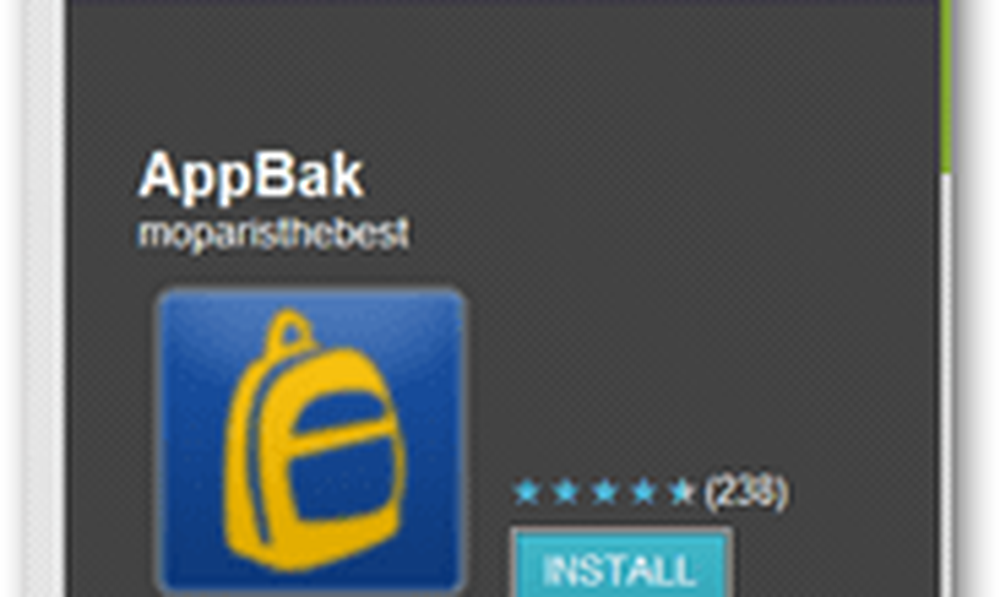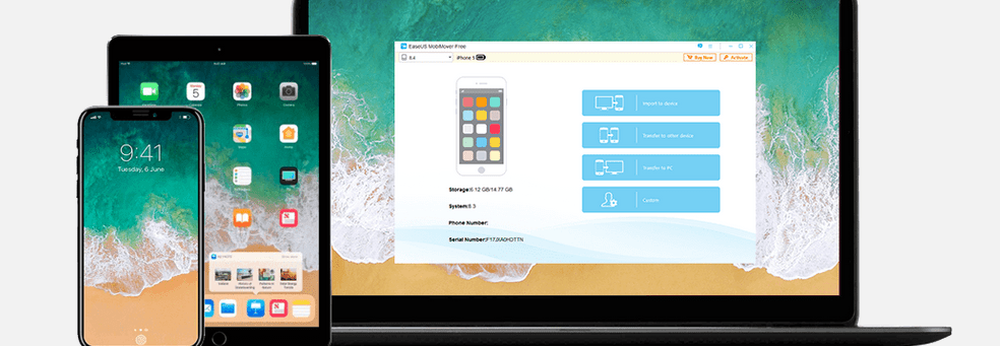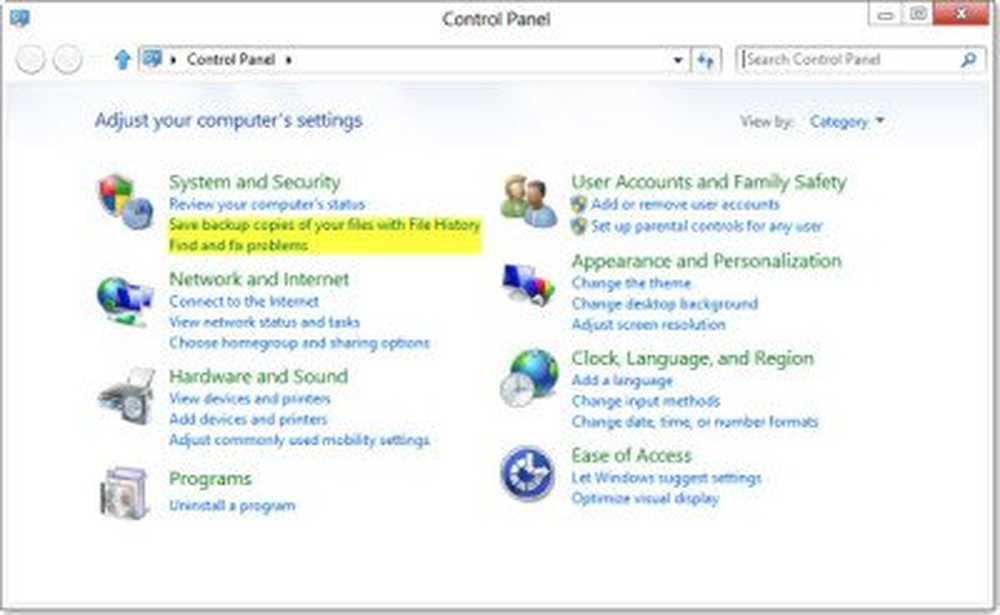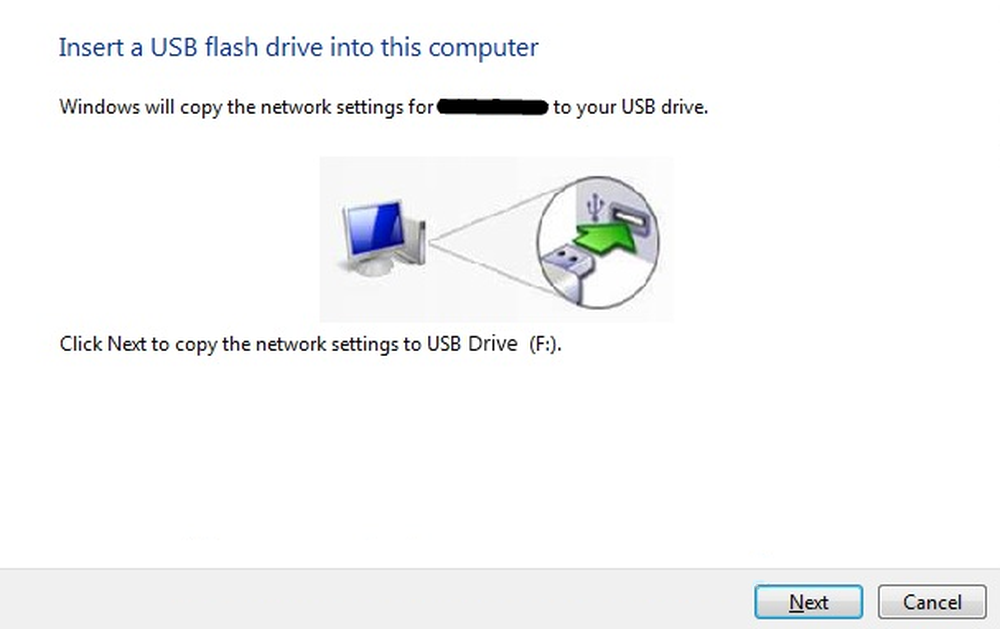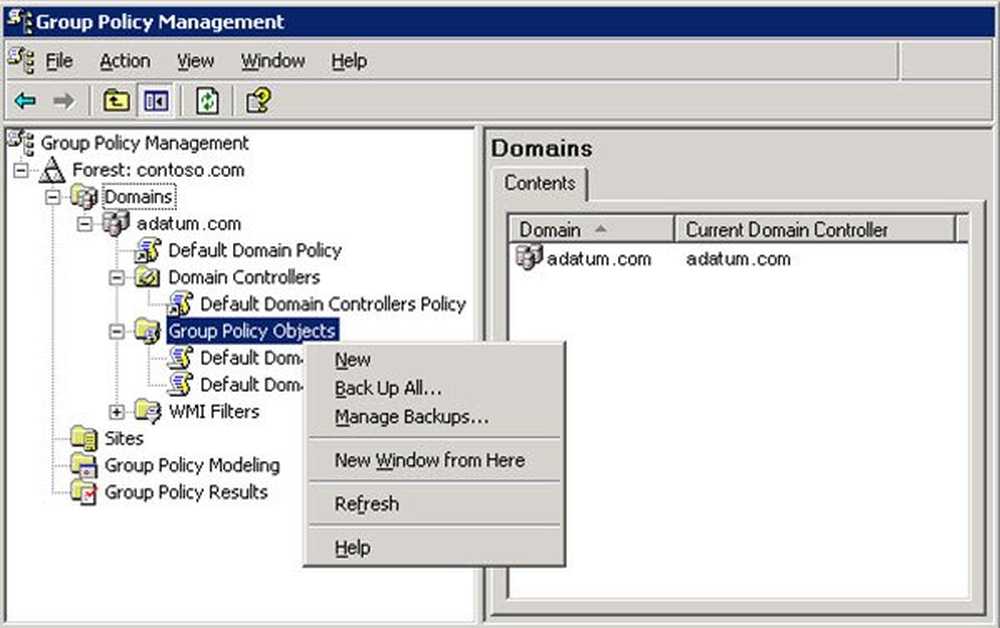Sicherung und Wiederherstellung der Registrierung in Windows 10/8/7
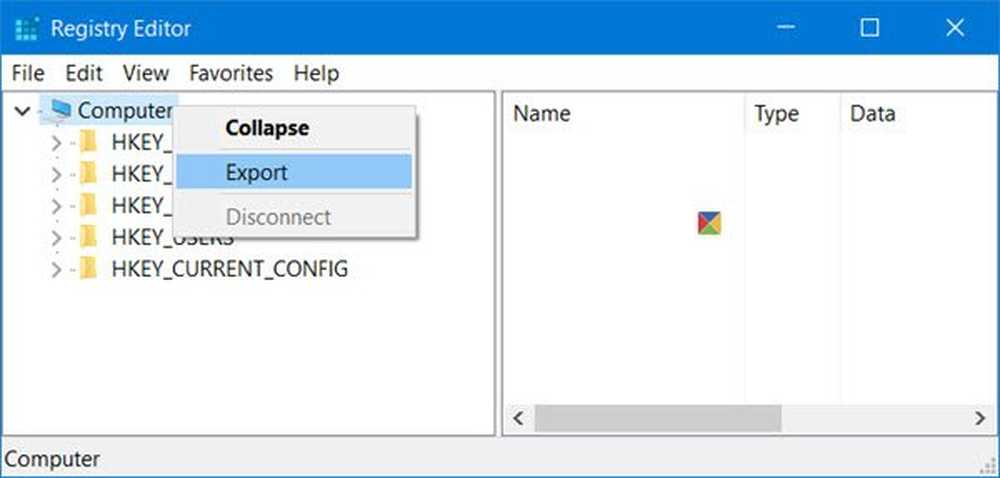
Bevor Sie in der Windows-Registrierung arbeiten, ist es immer eine gute Idee, es zuerst zu sichern, damit Sie die Möglichkeit haben, wiederherzustellen, falls etwas schief geht. Dieser Artikel beschreibt die verschiedenen Methoden zum Sichern und Wiederherstellen der Windows-Registrierung oder ihrer Hives.
Windows 10 enthält eine geplante Aufgabe, mit der regelmäßig Sicherungskopien der Windows-Registrierung erstellt werden, wenn sich das System im Leerlauf befindet. Diese Backups werden in der C: \ Windows \ System32 \ config \ RegBack welches in der Systemwiederherstellung verwendet wird.
Registrierung sichern und wiederherstellen
Bevor Sie beginnen, sollten Sie zuerst einen Systemwiederherstellungspunkt erstellen.
Sicherungsregistrierung
Sie können Ihre Registrierung mithilfe von Regedit oder dem Registrierungseditor in Windows speichern oder sichern. Öffnen Lauf Feld, Typ Regedit und drücken Sie die Eingabetaste, um den Registrierungseditor zu öffnen.
Zu die komplette Registry sichern, Öffnen Sie Regedit, wählen Sie Computer aus und klicken Sie mit der rechten Maustaste darauf. Wählen Sie nun Export. Geben Sie der Datei einen Namen und legen Sie einen Speicherort für die Datei fest.

Die vollständige Sicherung der Registrierung wird als .reg-Datei gespeichert.
Zu Sichern Sie einen Teil der Registry, navigiere zum Registrierungsschlüssel oder Bienenstock dass du willst Klicken Sie zum Sichern auf Datei> Exportieren.
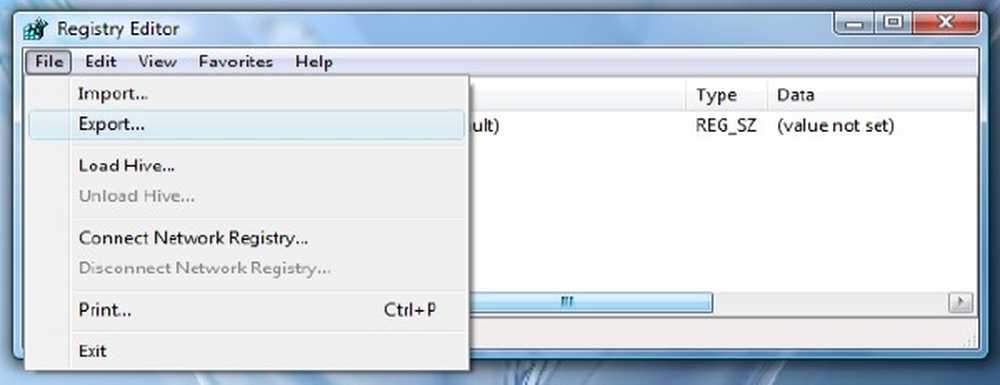
Sie können Ihre Registrierung in den folgenden Formaten speichern oder sichern:
- Eine .reg-Registrierungsdatei,
- Registry Hive-Dateien. Speichert ein binäres Bild
- Textdateien, die in Notepad gelesen werden können
- Das ältere Win9x / NT4-Format
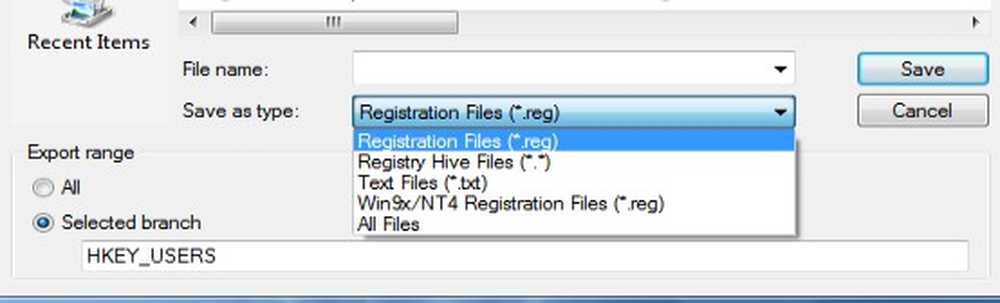
Wähle Deine Bereich exportieren und Speichern als Geben Sie ein und klicken Sie auf sparen um die Sicherung zu speichern.
Registrierungsschlüssel, die beim Erstellen eines Systemwiederherstellungspunkts nicht gesichert werden
Der größte Teil der Registrierung wird gesichert, wenn Sie einen Systemwiederherstellungspunkt erstellen. Ich sage am meisten, weil die Schlüssel, die nicht enthalten sind, unter aufgeführt sind:
HKEY_LOCAL_MACHINE \ System \ ControlSet001 \ Control \ BackupRestore \ KeysNotToRestore
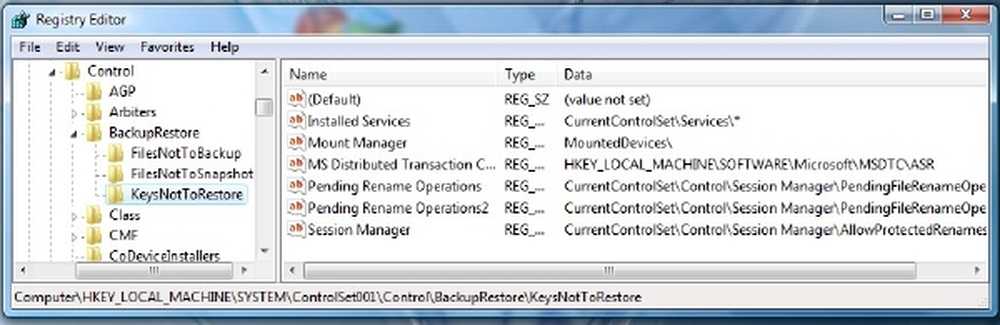
Stellen Sie die Registrierung wieder her
Um die Registrierung aus einem exportierten Hive wiederherzustellen, wählen Sie im linken Bereich des Registrierungs-Editors den gewünschten Registrierungsschlüssel aus, für den Sie die Wiederherstellung durchführen möchten.
Klicken Sie anschließend im Menü Datei auf Dateien> Importieren. Navigieren Sie zu der gesicherten Datei. Klicken Sie in der Bestätigungsaufforderung auf OK.
Alternativ können Sie auch einfach auf die gesicherte .reg-Datei doppelklicken, um sie direkt hinzuzufügen.
Wenn Sie dies etwas schwierig finden, können Sie immer kostenlose Tools verwenden, um dasselbe zu erreichen.
Kostenlose Registrierungs-Backup-Software
- RegBack ist eine kostenlose Registrierungssicherungssoftware, mit der Sie die Windows-Registrierung in wenigen Sekunden sichern und wiederherstellen können.
- ERUNTgui ist eine grafische Benutzeroberfläche für das beliebte Registrierungs- und Wiederherstellungsprogramm ERUNT und NTREGOPT.
- Mit dem Registrar Registry Manager können Sie die Windows-Registrierung problemlos verwalten.
Lesen: Wann & Warum speichert Windows die Registrierung automatisch?
Post aus WinVistaClub portiert und hier aktualisiert und gepostet.